Open-With Firefox Extension Review: avvia Chrome o IE da Firefox
Con ogni nuova versione di Firefox, mi ritrovoutilizzando Google Chrome sempre meno. Per quanto mi piaccia Firefox, tuttavia, i siti e i servizi Google come Google Voice Search, Google Apps.etc .. funzioneranno sempre meglio su Chrome rispetto a Firefox. Per questo motivo, fino a poco tempo fa mi sono ritrovato a saltare tra i browser praticamente tutto il giorno. Ci deve essere una soluzione migliore. Buone notizie - ne ho trovata una.
Estensione Firefox Apri con, una volta installatoconsente di avviare facilmente altri browser (Chrome, IE, Safari ecc.) semplicemente facendo clic con il tasto destro su una pagina e selezionando con quale browser aprirla. Sembra groovy? Esaminiamo l'installazione e la configurazione rapida.
Prima scarica l'estensione di Firefox Apri con da https://addons.mozilla.org/en-US/firefox/addon/open-with/. Fai clic sul pulsante Aggiungi a Firefox per installarlo.
Nota: tutti i miei screenshot vengono acquisiti utilizzando Firefox 6. Se stai utilizzando una versione precedente / più recente, gli screenshot seguenti dovrebbero aiutarti a completare l'installazione e la configurazione.

Se viene visualizzato un avviso durante l'installazione, fai clic su Installa se ritieni attendibile l'autore. Geoff ha una buona reputazione e può fidarsi di lui con la sua app.
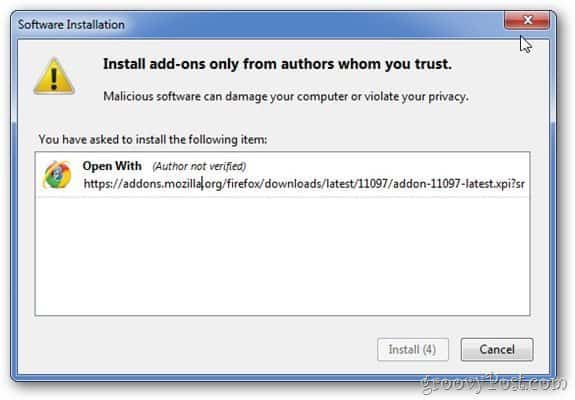
Dopo l'installazione, riavvia il browser per completare l'installazione dell'estensione.
Ora è il momento di configurarlo. Fai clic sulla piccola freccia di Firefox per aprire il menu File di Firefox (in alto a sinistra del browser Firefox).
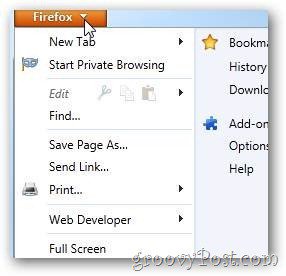
Fai clic su Componenti aggiuntivi.
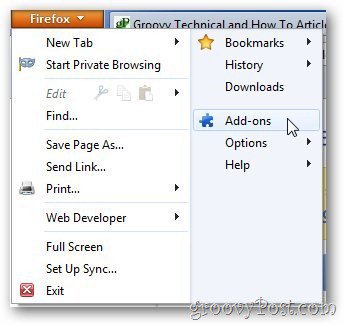
Nella scheda Estensioni a sinistra, trova l'app Apri con e fai clic su Opzioni.
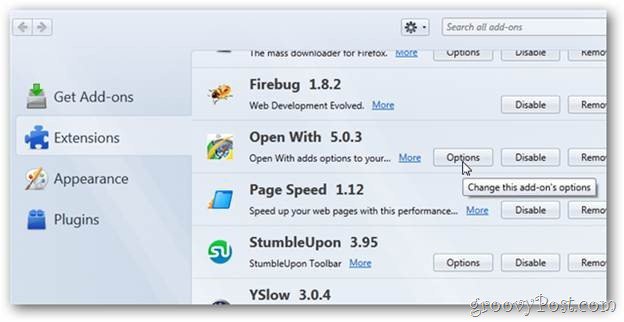
Sotto Menu a discesa principale menu a discesa, fare clic su Visualizza come voci di menu. Questo è ciò che consente di visualizzare il menu di scelta rapida quando si fa clic con il pulsante destro del mouse su una pagina.
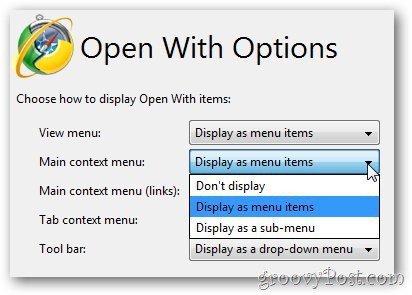
Inoltre, puoi anche cambiare i browser che verranno visualizzati e il loro ordine. Nel mio esempio, ho spostato Google Chrome in alto utilizzando la freccia su.
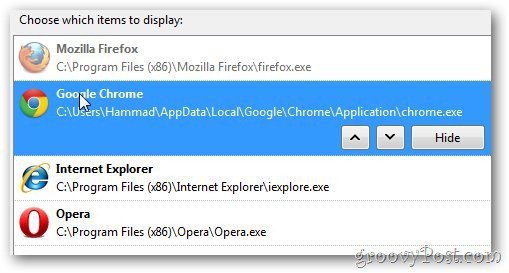
Con tutto installato e configurato, Aperto una nuova scheda o finestra di Firefox e visitare groovyPost.com. Fare clic con il tasto destro in qualsiasi punto della pagina per visualizzare le nuove opzioni del browser Open-With.
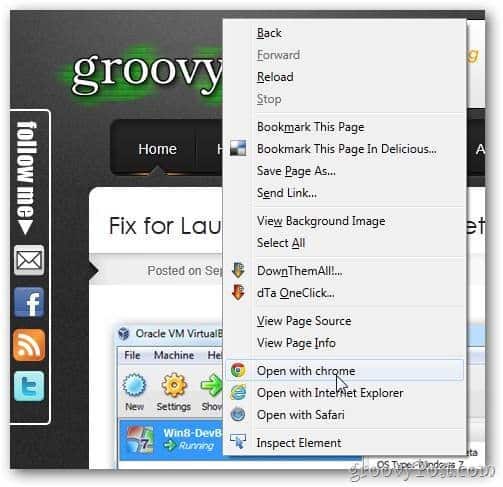
Autore ospite:
Hammad è un lettore Groovy di lunga data diventato collaboratore! Hammad ama tutto ciò che riguarda la tecnologia e il blog e non vediamo l'ora di ricevere ulteriori contributi da lui in futuro.










lascia un commento